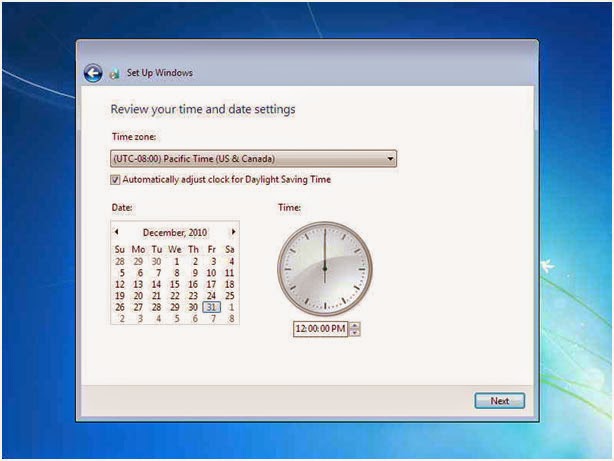Pilih bahasa Anda, waktu & format mata uang, keyboard atau metode input dan klik Next.
Klik Install
now
Conteng I
accept the license terms dan
klik Next.
Klik Upgrade jika Anda sudah mempunyai versi
Windows sebelumnya atau Custom (advanced)jika anda
tidak memiliki versi Windows sebelumnya atau ingin menginstal salinan baru
Windows 7.
(Lewati langkah ini
jika Anda memilih Upgrade dan hanya memiliki satu partisi) Pilih drive mana
Anda ingin menginstal Windows 7 dan klik Next. Jika Anda ingin membuat partisi,
klik opsi Drive options (advanced),
buatlah partisi dan kemudian klik Next.
Sekarang akan dimulai
menginstal Windows 7. Langkah pertama, (yaitu Windows mulai menyalin file)
sudah dilakukan ketika anda booting DVD/fd Windows 7 sehingga akan selesai
seketika.
Setelah menyelesaikan
langkah pertama, ia akan memperluas (decompress) file yang telah disalin.
Langkah ketiga dan
keempat juga akan diselesaikan langsung seperti langkah pertama.
Setelah itu secara
otomatis akan restart setelah 15 detik dan melanjutkan setup. Anda juga dapat
klik Restart now untuk restart tanpa perlu menunggu.
Ketik nama pengguna
yang Anda inginkan dalam kotak-teks dan klik Next. Nama komputer akan
otomatis terisi.
Jika Anda ingin
mengatur sandi, ketik di kotak teks dan klik Next.
Ketik kunci produk
Anda dalam kotak-teks dan klik Next. Anda juga dapat melewatkan langkah ini dan
cukup klik Next jika Anda ingin mengetik kunci produk
nanti. Windows akan berjalan hanya selama 30 hari jika Anda melakukan ini.
Pilih opsi yang Anda
inginkan untuk Windows Update.
Pilih zona waktu dan
klik Next.
Jika anda terhubung
ke jaringan apapun, ia akan meminta Anda untuk menetapkan lokasi jaringan.
Selesai itulah Tutorial cara menginstal Window 7
Semoga Bermanfaat :D